Questions fréquentes sur le mode Examen
Quelles sont les différences entre GeoGebra mode Examen et GeoGebra ?
Aussitôt que GeoGebra en mode Examen est lancé, les modifications suivantes sont activées :
- GeoGebra en mode Examen est affiché en plein écran ;
- Le bandeau contenant la barre d'outils est colorié en bleu ;
- Le minuteur d'examen est déclenché ;
- L'icône
 Journal Examen apparait dans la barre d'outils, permettant de le consulter à tout instant ;
Journal Examen apparait dans la barre d'outils, permettant de le consulter à tout instant ;
- En fonction du paramétrage, les fonctionnalités non autorisées (CAS/3 D) sont précisées dans la barre d'outils.
- Les outils
 Insérer Texte et
Insérer Texte et  Insérer Image sont désactivés
Insérer Image sont désactivés
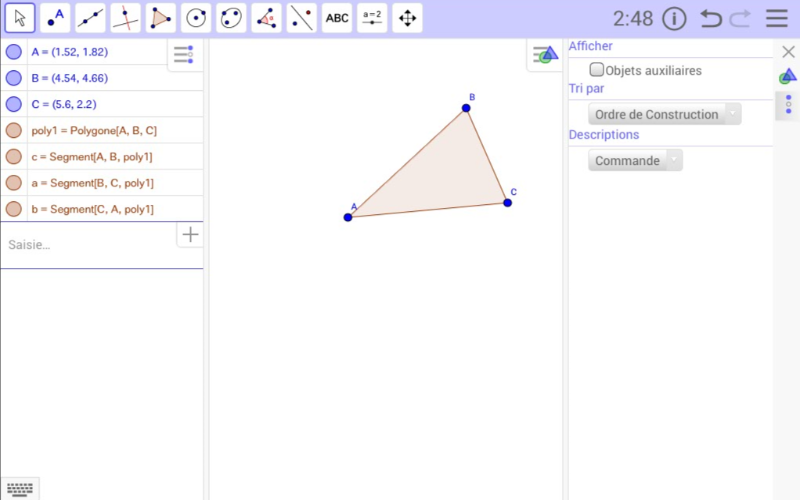
dans le Menu
- Toutes les options du menu
 Fichier sont désactivées (i.e. les étudiants ne peuvent ouvrir un nouveau fichier, ou un fichier existant, sauvegarder, partager, imprimer ou exporter leur travail pendant la durée de l'examen) ;
Fichier sont désactivées (i.e. les étudiants ne peuvent ouvrir un nouveau fichier, ou un fichier existant, sauvegarder, partager, imprimer ou exporter leur travail pendant la durée de l'examen) ;
- Une nouvelle option
 Quitter Examen est proposé dans le menu
Quitter Examen est proposé dans le menu  Fichier ;
Fichier ; - Le menu
 Options ne permet plus de
Options ne permet plus de  Sauvegarder la configuration ou de changer de
Sauvegarder la configuration ou de changer de  Langue ;
Langue ; - Le menu
 Outils ne propose plus l'option
Outils ne propose plus l'option  Barre d'outils personnalisée ;
Barre d'outils personnalisée ;
- Tant que GeoGebra en mode Examen est activé, l'utilisateur n'a pas accès à
 son compte sur GeoGebraTube ;
son compte sur GeoGebraTube ;
- Le menu
 Aide est désactivé.
Aide est désactivé.
Comment limiter les fonctionnalités de GeoGebra en mode Examen ?
À l'activation du mode  Examen dans le menu
Examen dans le menu  Fichier, les étudiants peuvent enlever la coche des fonctionnalités non autorisées pendant cet examen (i.e. Calcul formel, Graphique 3D) avant de déclencher le chronomètre.
Note : Les fonctionnalités non autorisées sont indiquées dans le bandeau, ce qui permet au surveillant de contrôler que tous les étudiants travaillent dans les mêmes conditions.
Fichier, les étudiants peuvent enlever la coche des fonctionnalités non autorisées pendant cet examen (i.e. Calcul formel, Graphique 3D) avant de déclencher le chronomètre.
Note : Les fonctionnalités non autorisées sont indiquées dans le bandeau, ce qui permet au surveillant de contrôler que tous les étudiants travaillent dans les mêmes conditions.
 Examen dans le menu
Examen dans le menu  Fichier, les étudiants peuvent enlever la coche des fonctionnalités non autorisées pendant cet examen (i.e. Calcul formel, Graphique 3D) avant de déclencher le chronomètre.
Note : Les fonctionnalités non autorisées sont indiquées dans le bandeau, ce qui permet au surveillant de contrôler que tous les étudiants travaillent dans les mêmes conditions.
Fichier, les étudiants peuvent enlever la coche des fonctionnalités non autorisées pendant cet examen (i.e. Calcul formel, Graphique 3D) avant de déclencher le chronomètre.
Note : Les fonctionnalités non autorisées sont indiquées dans le bandeau, ce qui permet au surveillant de contrôler que tous les étudiants travaillent dans les mêmes conditions.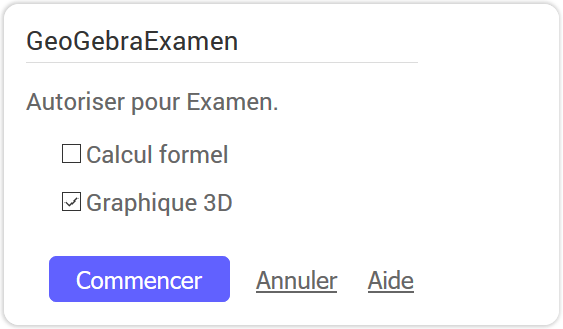

Comment contrôler qu'il n'y a pas eu de sortie du mode Examen ?
Si les étudiants sortent du plein écran de GeoGebra en mode Examen de quelque manière que ce soit (par ex. quitter le mode plein écran, sélectionner un autre onglet du navigateur, lancer un autre logiciel), une alerte visuelle est déclenchée :
Le bandeau devient rouge

Sortie et Rentrée en mode Examen sont inscrites dans le journal de l'examen.
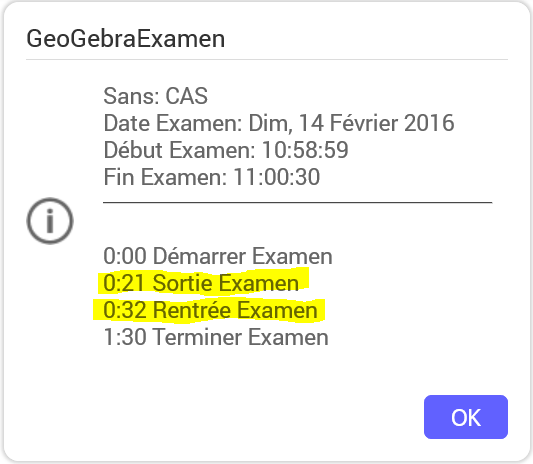
Que faire si quelqu'un sort accidentellement du mode Examen ?
Il est possible qu'un étudiant quitte accidentellement le mode Examen pendant l'épreuve, ce qui va déclencher l'alerte visuelle et la consignation dans le journal. Nous vous recommandons de parler d'un tel évènement avec vos élèves avant l'examen et leur faire savoir comment vous, en tant que professeur, vous aimeriez gérer cette situation.
Exemple : Demander aux élèves qui ont accidentellement quitté le mode Examen d'y rentrer le plus vite. En outre, vous voudrez peut-être leur demander de vous signaler immédiatement leur mésaventure.
Pourquoi n'est-il pas possible de sauvegarder tout fichier tant que mode Examen est actif ?
Le mode d'examen GeoGebra a été développé pour être utilisé pendant les examens écrits sur papier comme s'il s'agissait d'une calculatrice graphique.
En raison des différentes restrictions sur l'utilisation d'ordinateur pendant les examens dans les pays de notre communauté d'utilisateurs internationale, nous avons décidé de fournir une version de base du mode d'examen qui peut être utilisé dans le plus de pays possible.
Noter que les futures versions du mode Examen de GeoGebra permettront également de sauvegarder des fichiers lors d'un examen.
Pourquoi le mode Examen de GeoGebra doit être utilisé en mode plein écran ?
Le mode Examen de GeoGebra travaille en plein écran afin de restreindre l'accès pour les étudiants à d'autres onglets du navigateur ou à des logiciels installés sur leur ordinateur.
Bien que sortir du mode plein écran déclenche l'alerte, les élèves devraient être encouragés à y rentrer le plus vite possible (en appuyant par exemple sur la touche F11 ). Tant que le mode Examen est utilisé en dehors du mode plein écran, rentrer et sortir ne peuvent être consignés dans le journal de l'examen.
Si le navigateur d'un étudiant ne permet pas de revenir en mode plein écran, celui-ci doit être encouragé à redémarrer le mode Examen après avoir averti l'enseignant de sa mésaventure.